Comment Créer et Utiliser un Lecteur Flash USB de Réinitialiser le Mot de Passe de Windows 8/8.1
Est-ce que vous avez oublié le mot de passe de votre système Windows? C’est une expérience horrible. Il arrive même des meilleurs. Cependant, si vous avez fait un disque de la réinitialisation de mot de passe de Windows, vous n’avez pas besoin de vous inquiéter. Le lecteur flash USB de la réinitialisation de mot de passe de Windows 8 est une fonctionnalité intéressante où vous pouvez utiliser un USB de la réinitialisation de mot de passe de Windows 8 pour vous identifier à l’ordinateur.
Dans cet article, nous découvrirons sur comment créer et utiliser un disque de la réinitialisation de mot de passe de Windows 8. Nous vous présenterons également comment réinitialiser le mot de passe pour Windows 8 en utilisant l’USB si vous n’avez pas un disque de la réinitialisation de mot de passe avec vous.
- Partie 1.1. Comment Créer un Lecteur Flash USB de Réinitialiser le Mot de Passe de Windows
- Partie 1.2. Comment Utiliser un Lecteur Flash USB de Réinitialiser le Mot de Passe de Windows
- Partie 2. Comment Créer et Utiliser un USB de Réinitialiser le Mot de Passe de Windows 8 pour un Ordinateur Verrouillé
Partie 1.1. Comment Créer un Lecteur Flash USB de Réinitialiser le Mot de Passe de Windows
Cette méthode n’applique que vous pouvez encore accéder à Windows 8.
Windows fournit un moyen simple de créer un disque de la réinitialisation de mot de passe de Windows 8. Tout d’abord, connectez un lecteur flash USB à votre ordinateur. Accédez à Control Panel >> User Accounts and Family Safety >> User Accounts.
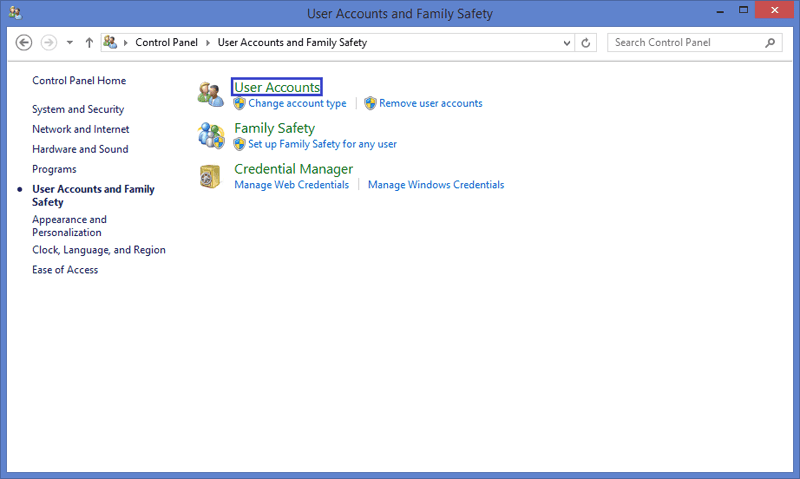
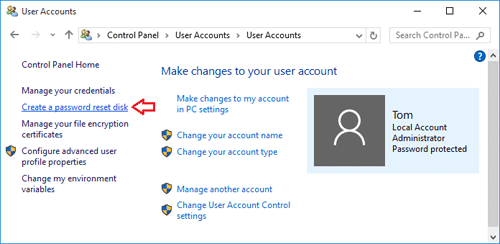
Dans le côté gauche, cliquez sur “Create a password reset disk” pour créer un disque de la réinitialisation de mot de passe de Windows 8.
L’option “Forgotten Password Wizard” éjecterta. Cliquez sur “Next” pour commencer le processus.
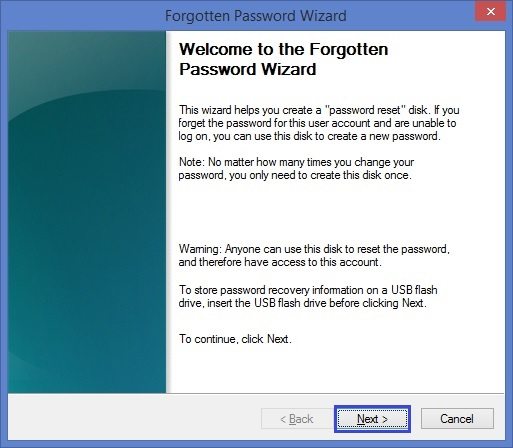
Sélectionnez le lecteur flash USB ce que vous voulez l’utiliser comme le disque de la réinitialisation de mot de passe de Windows 8.
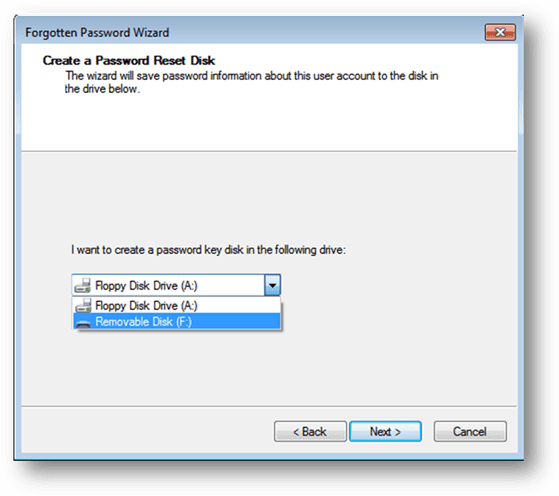
Pour continuer le processus de paramétrer le disque du mot de passe, vous devez entrer le mot de passe actuel.
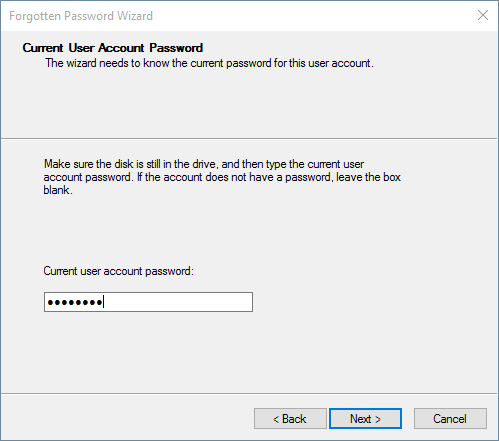
Attendez que le processus se termine. Une fois qu’il a terminé, cliquez sur “Next.”
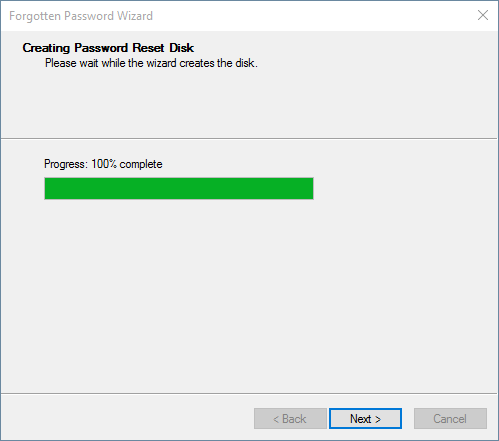
Cliquez sur “Finish” pour compléter le processus de télécharger graduitement de la version du USB de la réinitialisation de mot de passe de Windows 8.
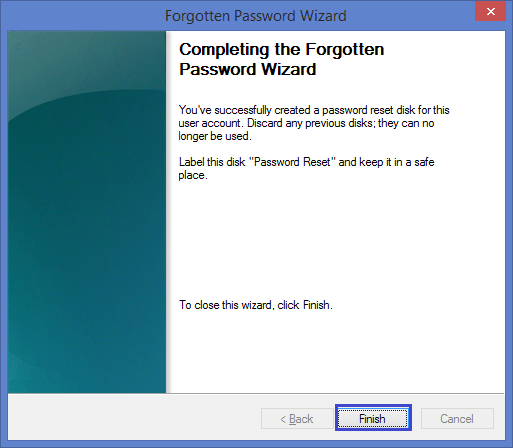
Partie 1.2. Comment Utiliser un Lecteur Flash USB de Réinitialiser le Mot de Passe de Windows
Maintenant, il est temps de découvrir comment réinitialiser le mot de passe de Windows 8 en utilisant un USB pour déverrouiller votre accès au compte d’utilisateur de windows8 / 8.1
Allez à l’écran de mot de passe et connectez au lecteur flash USB de la réinitialisation du mot de passe. Entrez n’importe quel mot de passe érroné pour déclencher l’option “Reset password”. Cliquez sur « Reset password. »
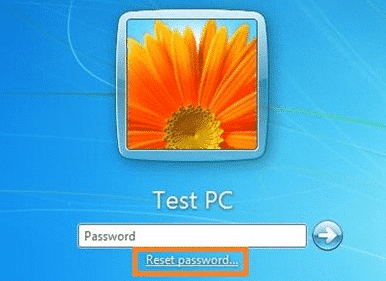
L’option “Password Reset Wizard” affichera. Cliquez “Next” pour démarrer la réinitialisation du mot de passe pour l’USB de Windows 8.
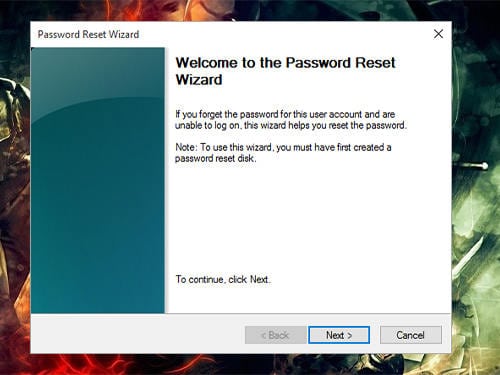
Sélectionnez le lecteur flash USB qui est assigné comme le disque de la réinitialisation du mot de passe
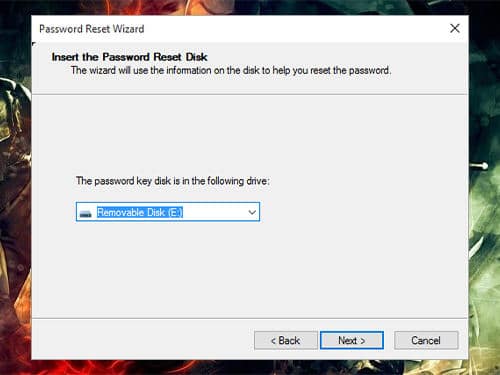
Vous pouvrez entrer un nouveau mot de passe et les rappels du mot de passe. Remplissez les champs et cliquez sur « Next. »
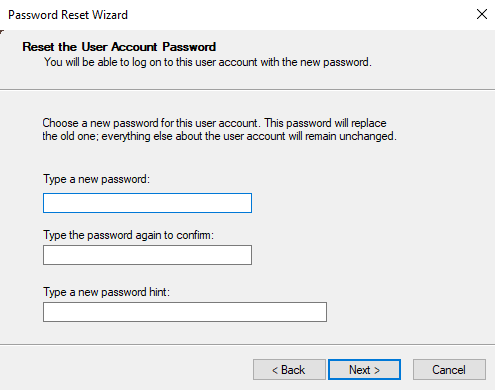
Une fois qu’il réussira, le message de succès affichera. Cliquez sur “Finish.”
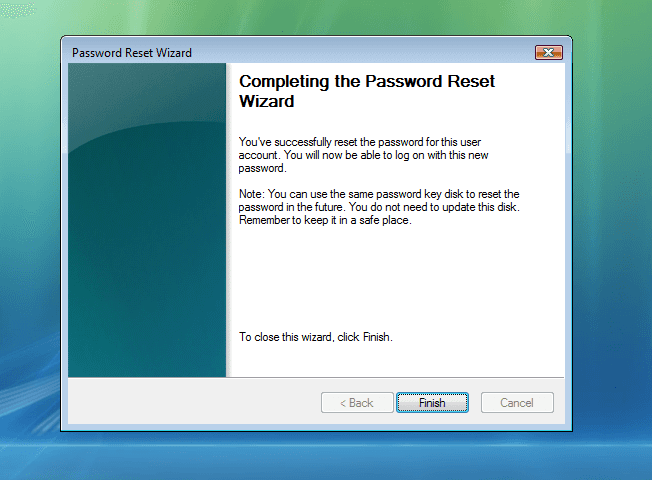
Maintenant, vous pouvez entrer le nouveau mot de passe assigné.
Partie 2. Comment Créer et Utiliser un USB de Réinitialiser le Mot de Passe de Windows 8 pour un Ordinateur Verrouillé
Qu’est-ce que vous pouvez faire quand vous êtes verrouillé dehors de votre système sans USB ou disque de la réinitialisation du mot de passe de Windows 8? il y a plusieurs moyens ce que vous pouvez accdér au compte de votre Windows 8/8.1. Certains moyens demanderont aux mesures simplistes, tandis que d’autres ont besoin des méthodes complexes.
Voyons-nous le Windows Password Reset. C’est une méthode est à la première catégorie. C’est un outil tout-en-un puissant qui peut réinitialiser le mot de passe de Windows. En plus de cela, il peut également manipuler le compte d’utilisateur du système! Cet outil fonctionnera sur tous les OS de Windows modernes, y compris Windows XP, Vista, 7, 8, 8.1 and 10. Utilisez-vous le Windows Server? Windows Password Reset peut vous aider! Cet outil aussi support à Windows Server 2000, 2003, 2008, 2012 and 2016.
Maintenant, cet outil ne fonctionne pas directement sur le système dont vous êtes verrouillé. Tout d’abord, vous devrez accéder à Windows/Mac pour préparer un lecteur flash USB démarrant. Ensuite, nous utiliserons ce disque à mémoire démarrant pour contourner lem ot de passe de Windows 8? Vous êtes prêt? Allons-y!
1. Achetez Windows Password Reset
Télécharger AcheterCet outil peut faire des merveilles. Cependant, il a une prime. Il y a quatre éditions différentes à choisir, chacune avec son propre prix et sa collection de fonctionnalités.
Choisissez lequel à acheter selon la collection de fonctionnalités. C’est un achat ponctuel, alors ne vous inquiétez pas que l’abonnement arrive à expiration. L’édition “Professionnel” devrait suffire pour la plupart. Toutefois, vous pouvez choisir les autres éditions selon votre demande.
2. Installez Windows Password Reset
Dans ce stade, je vais utiliser la version pilote de l’édition “Professionnel” de Windows Password Reset.
Cette étape doit être exécutée sur un ordinateur différent. Excutez l’installation. La progression de l’installation est três simple. Tout d’abord, l’écran de bienvenu vous acceuillira. Cliquez sur “Next” pour démarrer l’installation.
Maintenant, c’est la partie de l’accord de licence. Cliquez sur “I Agree” pour continuer. Sélectionnez le répertoire de l’installation. Lorsque l’installation est complète, cliquez sur “Finish.”
3. Créez un flash USB démarrant
Je vous propose d’utiliser au moin d’un lecteur flash USB qui a un stockage minimal de 4GB, et il est recommendé d’utiliser lequel avec un stockage minimal de 8GB. Connectez-le à l’ordinateur et fonctionnez l’outil.
Dans la section de USB, cet outil détecte automatiquement le(s) lecteur(s) flash(s) USB connecté à l’ordinateur. Sélectionnez votre premier cible et cliquez sur « Burn to USB. »

Cliquez sur « Yes » pour confirmer la gravage de l’USB. Notez qu’il effacera toutes les données sur le disque flash USB, donc assurez que vous avez pris des mesures afin que vous ne perderez pas des informations importantes accidentellement.

Attendez que le processus se termine.
Lorsque la gravage réussira, le message de succès affichera. Cliquez sur “OK.”
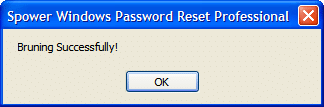
4. Démarrez et réinitialisez le mot de passe de Windows 8
Maintenant, connectez le lecteur flash USB à votre ordinateur verrouillé et le démarrez. Cet outil téléchargera un GUI avec toutes les fonctionnalités qu’il peut fournir.
Tout d’abord, sélectionnez le système d’exploitation que votre système exécute.

Ensuite, sélectionnez le compt d’utilisateur auquel vous voulez réinitialiser l’accès. Et puis, cliquez sur « Reset. »
Une fois que cette tâche est complète, cliquez sur « Reboot. » et dans la fenêtre affichera, il indique d’éjecter le lecteur flash USB et cliquez sur Yes.

Maintenant, découvrez votre accès à Windows 8.
Voilà! Vous avez réinitialisé l’accès à votre système de Windows 8 avec succès!
Les dernières idées
Utilisez n’importe quelle méthode approprié selon votre situation. Si vous avez accédé à votre système de Windows, il est mieux de créer un disque de la réinitialisation du mot de passe de Windows 8 come il sera utile un jour. Cependant, si vous n’avez pas de la chance, et puis chosissez l’outil Windows Password Reset est probablement la meilleure option car il peut effectuer la tâche automatiquement, diminuer le fadre apporté par la réinitialisation du mot de passe via les mesures complexes.
Télécharger AcheterRelated posts
Windows 7
- [4 Solutions] Compte Windows 7 bloqué sur ordinateur/ordinateur portable
- Comment cracker un mot de passe administrateur sur Windows 7 sans se connecter
- Comment hacker un mot de passe Windows 7 (Compte Administrateur ou Local)
- Comment retirer un mot de passe de session/administrateur sur Windows 7
- Comment changer un mot de passe Windows 7 sans connaître le mot de passe actuel
- Comment réinitialiser Windows 7 sans mot de passe ?
- Mot de passe Windows 7 oublié et aucun disque de réinitialisation ? Voici la solution
- Comment réinitialiser un mot de passe Windows 7 sans disque de réinitialisation
- Comment cracker un mot de passe Windows 7 sans perdre de données
- Comment déverrouiller un PC/ordinateur portable Windows 7 sans mot de passe
- Comment contourner le mot de passe Windows 7